WhatsApp является одним из самых популярных мессенджеров в мире, который предоставляет удобные и безопасные способы общения с друзьями, семьей и коллегами. Однако, иногда ошибки случаются, и вы можете случайно удалить приложение WhatsApp со своего устройства. Что делать в такой ситуации?
Постоянные обновления и резервное копирование данных на телефоне могут помочь восстановить удаленное приложение WhatsApp без особых сложностей. Приложение само по себе предлагает опцию создания резервной копии данных и их восстановления. Вам просто нужно установить приложение снова и следовать инструкциям для восстановления резервной копии данных. Это займет некоторое время, но вы сможете вернуть свои сообщения, фотографии и другую информацию.
Если у вас нет резервной копии данных, но у вас есть доступ к облачному хранилищу, то есть еще шанс восстановить удаленное приложение WhatsApp. Вам необходимо зайти в ваше облачное хранилище (например, Google Drive или iCloud), найти папку WhatsApp и попытаться восстановить утерянные данные. Но имейте в виду, что вы можете восстановить только данные, которые были сохранены в облачном хранилище в момент последней проверки связи с интернетом.
Восстановление аккаунта
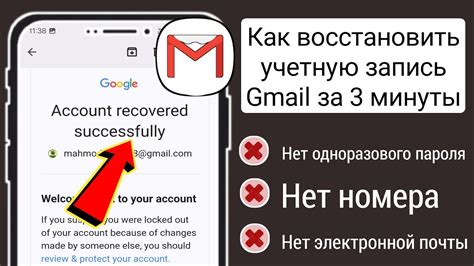
Если ваш аккаунт WhatsApp был удален, вам потребуется выполнить следующие шаги для его восстановления:
- Сначала убедитесь, что у вас установлено последнее обновление WhatsApp из App Store или Google Play Store.
- Откройте приложение и введите свой номер телефона.
- WhatsApp отправит вам SMS-сообщение с шестизначным кодом подтверждения.
- Введите этот код в приложение, чтобы подтвердить свою личность.
- После этого WhatsApp предложит вам восстановить свою историю чатов и медиафайлы из резервной копии.
- Если вы регулярно создавали резервные копии, выберите "Восстановить" и дождитесь завершения процесса.
- Если у вас нет резервной копии, выберите "Пропустить" и начните с чистого листа.
После завершения процесса восстановления вы сможете продолжить использование WhatsApp с вашим аккаунтом и доступом ко всем предыдущим чатам и контактам.
Проверка резервной копии
Если вы регулярно создавали резервные копии своего WhatsApp, то есть хорошие шансы восстановить удаленные данные. Для этого вам потребуется выполнить следующие действия:
- Установите WhatsApp на свой смартфон снова.
- Пройдите процесс регистрации, используя свой номер телефона.
- При возникновении вопроса о восстановлении резервной копии, нажмите Yes или Продолжить.
- Дождитесь окончания процесса восстановления.
- После завершения восстановления резервной копии вы сможете увидеть все свои старые чаты и медиафайлы.
Важно отметить, что для успешного восстановления резервной копии необходимо использовать тот же номер телефона, который был связан с вашим удаленным аккаунтом WhatsApp. Кроме того, резервные копии хранятся на вашем устройстве или в облаке, поэтому проверьте наличие доступных резервных копий перед началом процесса восстановления.
Установка приложения
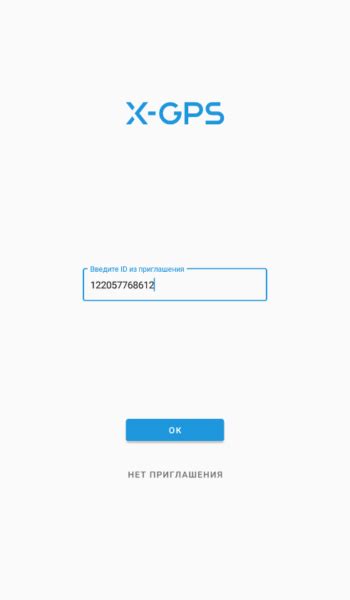
Для того чтобы восстановить удаленный WhatsApp на своем устройстве, необходимо пройти процесс установки приложения заново. Следуйте следующим шагам:
1. Откройте официальный магазин приложений на вашем устройстве. На устройствах с операционной системой Android это будет Google Play Store, а на устройствах Apple - App Store.
2. Введите в строке поиска "WhatsApp" и нажмите на значок приложения.
3. Нажмите на кнопку "Установить".
4. Приложение начнет загружаться и устанавливаться на ваше устройство автоматически. Дождитесь завершения этого процесса.
5. Когда установка завершится, нажмите на значок WhatsApp на рабочем столе или в списке приложений, чтобы открыть его.
6. После открытия приложения вам будет необходимо пройти процесс регистрации и восстановить свою учетную запись.
Теперь у вас снова есть доступ к вашему WhatsApp и вы можете общаться со своими контактами и восстановить ранее удаленные чаты и медиафайлы.
Активация аккаунта
После успешной установки WhatsApp и авторизации в приложении, необходимо активировать ваш аккаунт. Чтобы это сделать, следуйте простым инструкциям:
- Откройте приложение WhatsApp на вашем устройстве.
- Нажмите на кнопку "Согласен" или "Принять" для принятия условий использования.
- Выберите свой страну и введите свой мобильный номер телефона.
- Нажмите на кнопку "Далее", чтобы продолжить.
- По полученному SMS-сообщению WhatsApp автоматически определит ваш номер телефона и автоматически активирует ваш аккаунт.
- Если вы не получили SMS с кодом, нажмите на кнопку "Получить звонок" и вы получите автоматический звонок с кодом активации.
- Введите полученный код активации в поле ввода и нажмите на кнопку "Далее".
- Поздравляю! Ваш аккаунт WhatsApp успешно активирован и вы можете начать общение с вашими контактами.
Убедитесь, что вы ввели правильный номер телефона, чтобы избежать проблем с активацией аккаунта. Если вы ввели неправильный номер, вы можете повторить процесс активации с правильным номером.
Восстановление контактов
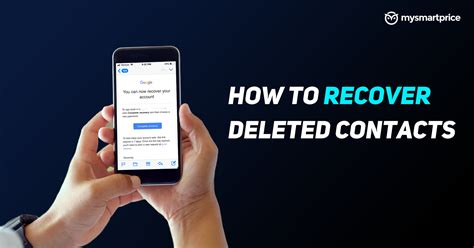
- Установите WhatsApp на свой телефон заново. Вы можете скачать его из официального магазина приложений.
- Запустите приложение и пройдите процесс регистрации, используя свой номер телефона.
- Когда вам будет предложено восстановить данные из резервной копии, выберите эту опцию.
- WhatsApp автоматически восстановит ваш список контактов из резервной копии, которая была создана ранее.
- После завершения процесса восстановления, вы снова будете иметь доступ ко всем своим контактам в WhatsApp.
Не забывайте регулярно создавать резервные копии данных WhatsApp, чтобы иметь возможность восстановления в случае удаления приложения. Это можно сделать в настройках приложения WhatsApp.
Восстановление сообщений
Первый способ - переустановка приложения WhatsApp. После удаления приложения, вы можете снова установить его из App Store или Google Play. При этом, в процессе установки, WhatsApp предложит вам восстановить данные из резервной копии. Если вы регулярно делали резервные копии чата в iCloud (для iOS) или Google Drive (для Android), вам нужно будет выбрать опцию восстановить данные из резервной копии. В результате, ваши удаленные сообщения будут восстановлены.
Второй способ - использование сторонних программ для восстановления данных. На рынке существует множество программ, которые позволяют восстанавливать удаленные данные с мобильных устройств. Некоторые из них специализируются на восстановлении данных из приложений мессенджеров, включая WhatsApp. При использовании таких программ необходимо следовать инструкциям по установке и использованию, чтобы успешно восстановить удаленные сообщения.
В любом случае, рекомендуется регулярно делать резервные копии своих чатов в WhatsApp. Это поможет избежать случайного удаления сообщений и предоставит вам возможность легко восстановить данные в случае необходимости.
Проверка наличия обновлений
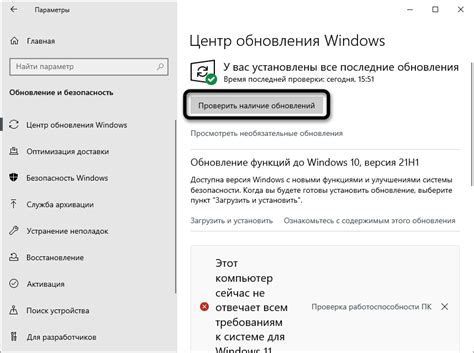
WhatsApp регулярно обновляется, чтобы улучшить функциональность и исправить возможные ошибки. Проверка наличия обновлений может помочь вам вернуть WhatsApp на устройство, даже если вы его удалите.
Вы можете проверить наличие обновлений в Google Play (для Android) или в App Store (для iPhone).
| Тип устройства | Как проверить наличие обновлений |
|---|---|
| Android |
|
| iPhone |
|
После обновления WhatsApp будет установлен снова на вашем устройстве, и вы сможете восстановить свои данные и войти в аккаунт.








